目次
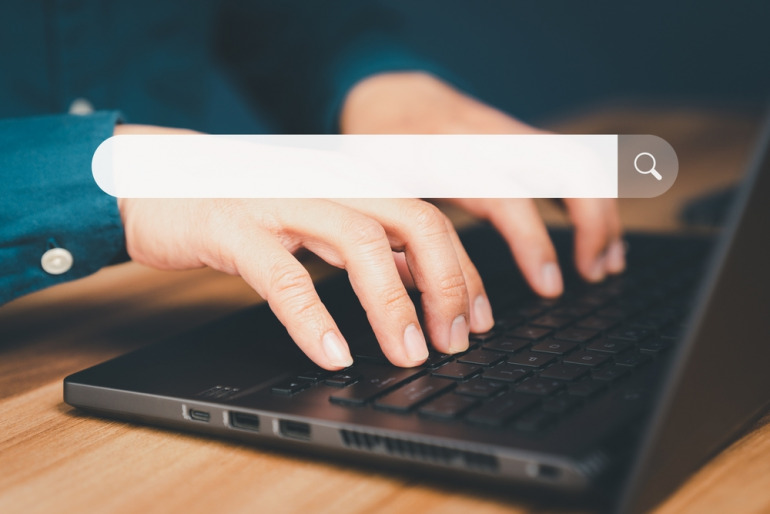
「このサイトにアクセスできません」と表示されてサイトにアクセスできなくて困っている、という方もいるのではないだろうか。
この文言が表示される場合、サイト側が原因の場合もあれば、ユーザー側が原因の場合もある。ユーザー側が原因の場合は、自分で対処することが可能だ。
本記事では「このサイトにアクセスできません」と表示される原因と対処法について解説する。
「このサイトにアクセスできません」と表示される原因
「このサイトにアクセスできません」と表示される原因は大きく、次の3つに分かれる。
- サイトの不具合
- サーバ側の不具合
- 閲覧者側の問題
1つつの原因について詳しく解説していこう。
■1.サイトの不具合
1つ目はサイトの不具合である。
Webページを表示するにはHTMLファイルや画像ファイルなどたくさんのファイルが必要である。しかし、何らかの理由で表示するためのファイルが削除されてしまうと、サイトを表示することができなくなってしまう。
サイトに不具合が原因と思われる場合は、管理者に問い合わせてみるのも良いだろう。ただ、サイトがメンテナンス中の可能性もあるので、SNSなどにお知らせが出ていないか事前に確認した方が良い。
■2.サーバ側の不具合
2つ目はサーバ側の不具合である。
サイトにアクセスが集中すると、サーバが負荷に耐えきれなくなってしまい、ダウンしてしまうことがある。ダウンしてしまうと、サイトが見られなくなってしまう。
サーバダウンはよくあることである。特にキャンペーンなどがあると、管理者の予想以上に来訪者数が増えてしまい、サーバがダウンすることがある。
この場合はしばらく待つことでサイトが閲覧できることが多い。
■3.閲覧者側の問題
3つ目は閲覧者側の問題である。
閲覧者のネット環境やパソコンの不具合によって、サイトにアクセスできない場合もある。この場合は、閲覧者が自分に対処することで、サイトが見られるようになる。
「このサイトにアクセスできません」と表示された時の対処法
「このサイトにアクセスできません」と表示された場合でも、原因がユーザー側にある場合は、自分で対処してサイトを表示させることが可能だ。
「このサイトにアクセスできません」の対処法は次の3つ。
- キャッシュ・クッキーを削除する
- パソコンを再起動する
- ネットに接続できているか確認
1つ1つの対処法について詳しく解説していく。
■1.キャッシュ・クッキーを削除する
キャッシュ・クッキーを削除することで、アクセスできるようになる場合がある。ここではChromeでキャッシュ・クッキーを削除する方法を解説する。
まず、右上の3点マークをクリックする。そこから「閲覧データを削除」を選択。
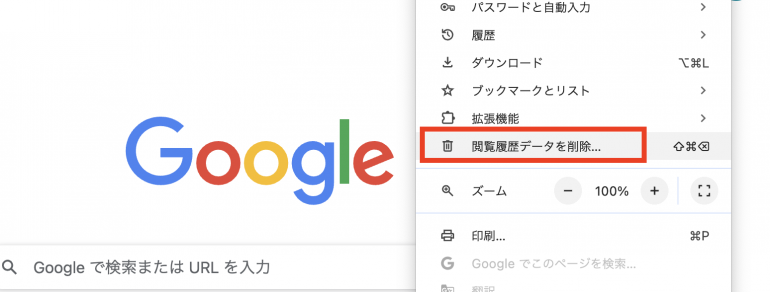
「キャッシュされた画像とファイル」と「Cookieと他のサイトデータ」にチェックを入れる。
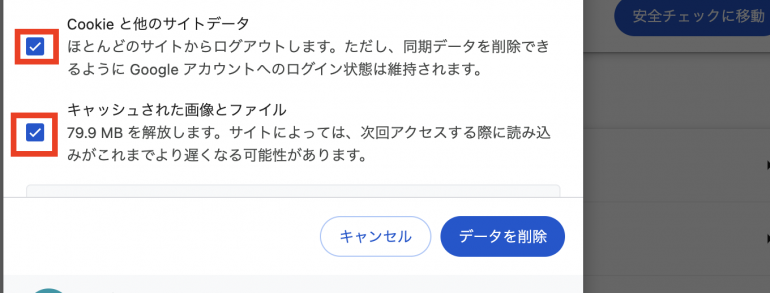
「データを削除」をクリックする。これで、キャッシュとクッキーが削除された。
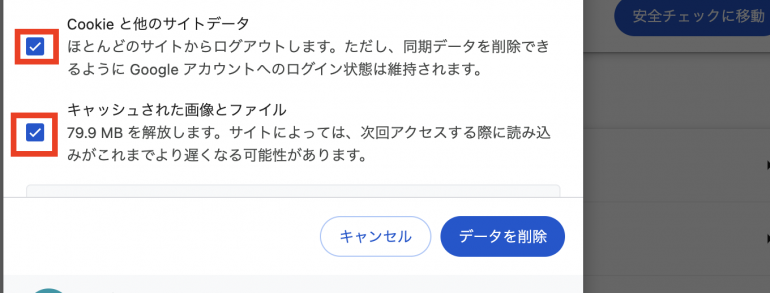
■2.パソコンを再起動する
パソコンを再起動することで、サイトにアクセスできるようになる場合がある。
再起動すると、パソコンのメモリが一旦リセットされる。メモリが原因でブラウザに不具合が生じていた場合、再起動によって改善される場合がある
■3.ネットに接続できているか確認
パソコンがネット接続されているかも確認しよう。
ネット接続が不安定な場合は、ルーターを再起動してみると、接続が上手くいく場合がある。
その他サイトが閲覧できないときに表示される文言
その他、サイトが閲覧できないときによく表示される文言は次の2つである。
- 「接続がリセットされました」
- 「応答時間が長すぎます」
これら2つが表示される理由についても覚えておくと、適切な対処を取ることが可能だ。各文言について詳しく解説していく。
■1.「接続がリセットされました」
「接続がリセットされました」はサイトに接続しようとはしたものの、途中で解除されてしまったということである。
何らかのサイトの不具合が原因で、接続がリセットされてしまう場合がある。ただ、一時的な不具合の可能性が高く、少し時間を置いてアクセスし直すことで閲覧できる場合が多い。
なお、他のサイトでも同様のエラーが表示される場合、ユーザー側の問題の可能性がある。その場合はパソコンやルーターの再起動を試みよう。
■2.「応答時間が長すぎます」
「応答時間が長すぎます」はサイトに接続するのに時間がかかりすぎているパターンだ。
サイトにアクセスが集中していたり、サイトで動くプログラムの処理が長引いていたりする場合に起こる。閲覧者からできることはないので、しばらく待ってからもう一度アクセスしよう。
まとめ
本記事では「このサイトにアクセスできません」と表示される原因と対処法を解説した。最後に、対処法についておさらいしよう。
- キャッシュ・クッキーを削除する
- パソコンを再起動する
- ネットに接続できているか確認
ユーザー側に原因がある場合は、これらの対処法を取ってサイトが見られるようにならないか試してみよう。サイト側・サーバー側に問題がある場合は、管理者が対処するまでしばらく待ってみることをおすすめする。
構成/編集部















 DIME MAGAZINE
DIME MAGAZINE













